Amazonビデオをレンタルする方法と料金について解説
Amazonプライムビデオというのは聞いたことあるかと思いますが、Amazonビデオというのはどういったことなのでしょうか?Amazonプライムビデオとの違いなどがあると思います。今回はAmazonビデオでレンタルをしたりレンタルをする方法をご紹介します。
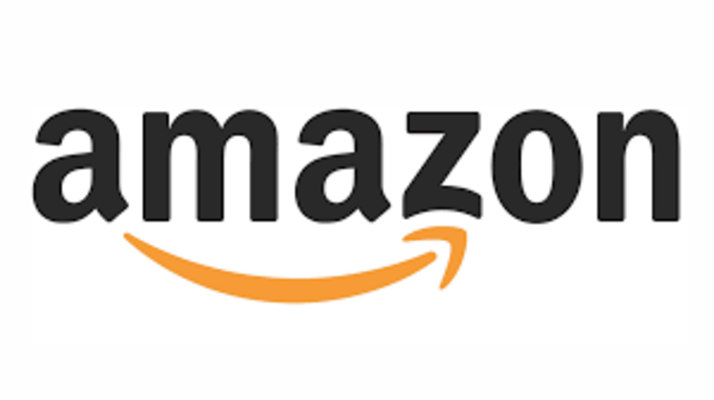
目次
- 1Amazonビデオとは
- ・ 様々なジャンルの作品がレンタル/購入できる
- ・月額料金がかからない
- ・対応デバイスが複数ある
- 2Amazonビデオとプライムビデオの違いは?
- ・Amazonビデオ
- ・Amazonプライムビデオ
- 3Amazonビデオをレンタル/購入する方法
- ・PCでのレンタル/購入手順
- ・スマホとタブレットでのレンタル/購入手順
- ・Fireタブレットでのレンタル/購入手順
- 4Amazonビデオのレンタル期間
- ・レンタル期間は30日以内
- ・一度再生を開始した作品には視聴制限がかかる
- 5Amazonビデオの注文をキャンセルする方法
- ・条件をクリアしていればキャンセルができる
- ・Amazonビデオの注文キャンセル手順
- 6Amazonビデオのレンタル/購入料金
- ・画質によって料金がかわる
- 7Amazonビデオの支払い方法
- ・クレジットカード
- ・デビットカード
- ・プリペイドカード
- ・Amazonギフト券
- 8Amazonビデオとプライムビデオを見分ける方法
- ・おわりに
- ・合わせて読みたい!Amazonビデオに関する記事一覧
Amazonビデオとは
Amazonビデオは月額料金をかけることなく、多くのジャンルの中から見たい作品だけをレンタルしたり購入したりできるサービスです。インターネットがあればどこでも作品が見られる上、DVDのようにお店へ返却しに行く必要がありません。
レンタルと購入の料金は、『レンタル:100円~(ドラマやアニメは1話単位でのレンタル)』『映画購入:2500円』となっており支払金額は購入するとレンタルと違い少しお値段が上がりますね。
レンタル期間は30日間で、一度視聴を開始すると、48時間でレンタル期間が終了します。購入の場合だと、インターネット環境があればAmazon会員である限りずっと見ることができます。
様々なジャンルの作品がレンタル/購入できる
Amazonビデオでは新作や準新作でもある色んなジャンルの作品をレンタル・購入することができます。
Amazonプライムビデオ会員の私にとってはプライム会員でも見れないのでジャンルの多いAmazonビデオのレンタル・購入は嬉しいサービスです。
月額料金がかからない
Amazonプライムビデオ会員の支払いが月額400円かかるのに対して、Amazonビデオは月額料金がかかりません。必要な支払い金額はレンタルや購入するお金だけです。Amazonビデオはそういった点でも見たい動画を選択することができるのでいいですね。
対応デバイスが複数ある
Amazonビデオの対応デバイスには2010年以降に製造された SamsungやLGの多くのスマートTVやブルーレイプレーヤー、PlayStation3、PlayStation 4、Xbox 360、Xbox One、Wii、Wii Uといった取り付け機器でもレンタル・購入して見ることができます。
他にも流行りのiPhone、iPad、Android といった携帯電話やタブレット、AmazonKindleやFireタブレットや Fire Phoneでも対応してるデバイスです。
PC
Amazonビデオではインターネットの環境があればAmazonのサイトに行き、多彩なジャンルの中から見たい作品をレンタル・購入することができます。ある意味でネットショッピングと同じような感覚で行えます。
スマホ/タブレット
薄くて軽い、そして大きな画面で見ることのできるスマホやタブレットでもAmazonビデオはレンタル・購入することができます。PCと同じようにインターネットの環境が必要になりますが、同じように多彩なジャンルから作品を選べます。
Fireタブレット
Amazonが提供しているFireタブレットでは内蔵のアプリを使ってAmazonビデオからレンタル・購入をすることができます。方法は後程ご紹介します。
 Amazonプライムビデオの料金と支払い方法・料金発生日まとめ
Amazonプライムビデオの料金と支払い方法・料金発生日まとめAmazonビデオとプライムビデオの違いは?
一見、AmazonプライムビデオとAmazonビデオとは名前が似ているので間違えてしまいがちですよね。AmazonプライムビデオとAmazonビデオにはどんな違いがあるのでしょうか?
そこでここではAmazonプライムビデオとAmazonビデオの違いを支払い方法の違いなどからまとめてみました。
Amazonビデオ
Amazon会員であればAmazonの公式サイトでショッピングもすることができます。会員登録は無料で行うことができます。Amazon会員になれば買い物をするように見たい動画を購入・レンタルをすることが可能です。しかし大きな違いがあります。
Amazon会員であれば利用できる
Amazon会員は登録料金が無料です。その点、Amazonプライムビデオ会員だと月額や年会費がかかってしまいますがネットショッピングなどでAmazon会員を使っているのであればだれでも利用することができるのです。
見たい作品だけに料金を支払えばOK
Amazon会員であれば登録している料金は無料ですよね。料金が発生するのは見たい作品、レンタル・購入をしたい作品を選択し、レンタルするのか購入するのかというだけで支払いの料金は発生します。
オフライン視聴ができる
Amazonビデオではインターネットを接続せずにオフラインでAmazonビデオを視聴した場合には、ダウンロードすればオフラインで視聴することができます。ダウンロードと言っても購入ではないので追加で料金が発生することはありません。
以下の表でダウンロードし、オフライン再生ができるデバイスか確認できます。
| デバイス | ダウンロードの可否 |
| パソコン | 不可 |
| タブレット | 可 |
| スマホ | 可 |
| ゲーム機 | 不可 |
| テレビ | 不可 |
| Blu-rayレコーダー/Blu-rayプレーヤー | 不可 |
手軽に持ち運びのできるスマホやタブレットのデバイスならば飛行機の中などでも視聴できるのでオフライン視聴はお出かけなどに役立つ機能です。オフライン再生はAmazonプライム会員でも使うことができます。
Amazonプライムビデオ
AmazonプライムビデオはAmazonビデオとは違い、月額400円、または年会費3,900円で動画が見放題になるサービスです。また、Amazonプライム会員として次のサービスを使うことができます。2,000円以下のショッピングの送料350円が無料。
他にも日時指定便、お急ぎ便の手数料360円~514円が無料になったりプライムミュージックで100万曲以上の音楽が聞き放題ということも!それだけではなくプライム・フォトに容量無制限で写真を保存できるのです。
Kindle端末に対象書籍を毎月1冊無料ダウンロードできるという……Amazonでよく買い物する人なら、動画を見れない時期があったとしてもかなりお得なサービスですね!
また、Amazonプライム会員だと動画をダウンロードしてオフライン再生することができます。まるでオフライン再生は動画を購入・レンタルしたかのようになるのでオフライン再生は便利な機能です。
Amazonのプライム会員でないと利用できない
Amazonのプライム会員でじゃないと上記のサービスは利用することができません。かなりお得なサービスを受けるにはAmazon会員と違いお金がかかってしまいます。
月額料金がかかる
Amazonプライム会員になるにはAmazon会員と違いお金がかかってしまいます。お得なサービスを受けるにはお金がかかってしまうのはしょうがないですね。Amazonプライム会員では月額400円、または年会費3,900円で上記のサービスを受けられます。
追加料金なしで動画が見放題
Amazonプライム会員ではAmazonプライム会員の特典というものがあり、月額料金や年会費を支払ってしまえば追加料金なしで対象の動画が見放題なのです。
Amazonプライムでしか見られない作品がある
AmazonプライムビデオではAmazonプライムビデオでしか配信されていない動画などがあります。Amazonプライムビデオオリジナルの動画がいくつかあるので限定作品を楽しんでみることができます。
 Amazonプライムビデオのダウンロード・オフライン再生方法と注意点
Amazonプライムビデオのダウンロード・オフライン再生方法と注意点Amazonビデオをレンタル/購入する方法
便利なAmazonビデオではわざわざ返却しに行くなどといったことがないので使えるならAmazonビデオを使いたいですよね。しかし返却期間もあるのでしょうか?そこでここではAmazonビデオのレンタル・購入方法をデバイスごとにご紹介します。
PCでのレンタル/購入手順
まずパソコンからAmazonビデオにアクセスして、映画、ドラマ、アニメなどのジャンルから視聴したい作品をクリックします。すると作品詳細ページが表示されるので、右端にある『レンタル』もしくは『購入』をクリックするだけです。
1クリックで注文されるので注意してダブルクリックしないように気を付けましょう。
先ほどの画面で『その他の購入オプション』をクリックすることで、HD画質もしくはSD画質の画質選択を選択することができるので画質を選んで、レンタル・購入することができます。
作品をレンタル・購入が完了したら、『今すぐ観る』もしくは後で見るのであれば『ビデオライブラリ』からレンタル・購入した動画を視聴することができます。
スマホとタブレットでのレンタル/購入手順
iOS(iPhone・iPad)やAndroidを搭載したスマホ・タブレットからAmazonビデオにアクセスして、パソコンと同じように映画、ドラマ、アニメなどのジャンルから視聴したい作品をタップします。
ドラマやアニメなどのジャンルはエピソードごとに分かれているので、視聴したいエピソードでAmazonビデオでは『レンタル』もしくは『購入』をタップします。
スマホやタブレットなどのデバイスの場合にはレンタル・購入をタップした後に『購入を確定する』をもう一度タップするだけでレンタル・購入が完了です。
iOS・Androidを搭載したスマホ・タブレットはブラウザから視聴することができないので、それぞれのアプリストアから『Amazonプライムビデオ』をダウンロードする必要があります。
Amazonプライムビデオのアプリをインストールしたら下にある『ライブラリ』からレンタル・購入した作品を見ることができます。
Fireタブレットでのレンタル/購入手順
FireタブレットのデバイスからAmazonビデオをレンタル・購入する場合ホーム画面からプリインストールされている『Amazonビデオ』を開きます。
Amazonビデオのアプリを開いたらメニューから『レンタル・購入』をタップして、映画、アニメ、ドラマなどの視聴したい作品をタップして下さい。
すると画面が変わり作品詳細ページが表示されるので、『レンタル』もしくは『購入』をタップするだけです。
先ほどの画面の『その他の購入オプション』を選択することで、HD画質やSD画質を選んでレンタル・購入することもできます。レンタル・購入した作品を視聴するには左上にあるアイコンをタップして、メニューが表示させます。
メニューの中から『ビデオライブラリ』をタップすることで、レンタル・購入した作品が見れます。
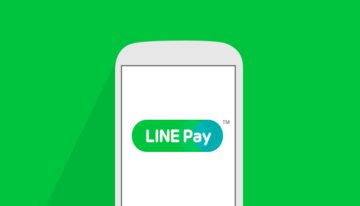 LINE PayをAmazonで利用する方法!ギフト券を購入してポイントを使いきろう!
LINE PayをAmazonで利用する方法!ギフト券を購入してポイントを使いきろう!Amazonビデオのレンタル期間
やっぱりインターネットなどのWebページでダウンロードしてオフラインで再生することができるとはいうものレンタルはレンタルですよね。つまり『返却をする』ということが必要になるというわけです。そこでAmazonビデオのレンタル期間を説明します。
レンタル期間は30日以内
Amazonビデオでレンタルしたらレンタル期間は30日以内と決まっています。これはどのデバイスでレンタルしても同じです。つまりこの30日の間それまでに視聴する必要があります。ちなみに、返却手続きは必要なく、視聴期限が過ぎたら自動で削除されます。
そのためレンタル期間を過ぎても延滞金を支払う必要がありません。
一度再生を開始した作品には視聴制限がかかる
ただし、一度再生を開始した作品は48時間や7日間などの視聴期間までに視聴する必要があります(作品によって視聴期間は異なります)。1度視聴すると、そこから48時間後にレンタル期間が終了します。48時間はその動画がもちろん見放題です。
何回も見直したい方は、見始める時間をうまく調節するとよいでしょう。忙しい日々のスキマ時間より、休日に何回も見た方が得した気分になれるかもしれません。
 iTunesで映画をレンタルしてiPhoneで視聴する方法
iTunesで映画をレンタルしてiPhoneで視聴する方法Amazonビデオの注文をキャンセルする方法
見たいビデオや動画だと思ったら間違えてしまった!この動画をレンタルしたかったのに間違って購入してしまったなど人間にはミスはつきものです。そんなとき、Amazonビデオでは注文をキャンセルすることができます。キャンセル方法をご紹介します。
条件をクリアしていればキャンセルができる
誰だって人間ですから間違ってAmazonビデオで動画を注文してしまうことはあるかと思います。しかし、無駄なお金を支払いたくはないですよね。ですが無駄なお金を支払いしないようにある条件を満たしていれば注文のキャンセルを行うことができます。
ダウンロードやストリーミングを一度も行っていない
Amazonビデオでレンタルや購入をするのに注文し、支払いをしてしまってもダウンロードやストリーミング再生をしていればAmazonビデオでレンタル・購入したものをキャンセルすることが可能です。
注文から24時間以内
もう一つのAmazonビデオのキャンセルの条件としては注文してから24時間以内であれば注文をキャンセルすることが可能です。すぐにパソコンなどでキャンセルの手続きをしましょう。
Amazonビデオの注文キャンセル手順
Amazonビデオでレンタル・購入をするときはワンクリックで注文することができるます。簡単ではありますが誤ってレンタル・購入してしまう場合もあると思います。そんな時にAmazonビデオの注文をキャンセルすることができます。
先ほどの2つの条件を満たしていれば注文をキャンセルすることができるのでそれぞれのデバイスごとにキャンセルの手順をご紹介します。
PC
Amazonビデオの注文をキャンセルするにはアカウントサービスから『注文履歴』をクリックします。注文履歴からキャンセルするAmazonビデオを見つけたら、右側にある『ご注文をキャンセル』をクリックしてください。
ご注文をキャンセルが表示されたら、最後に上記の画面のように『キャンセル理由』を選択して、『ご注文をキャンセル』を押すだけで完了です。返金は3〜5営業日内に元のお支払い方法に入金されます。
モバイル
モバイルなどのデバイスから注文をキャンセルしたい場合には注文履歴をタップします。キャンセルしたい商品を選び、商品をキャンセルをタップします。チェックした商品をキャンセルするをタップし、キャンセルを確定します。
同じように返金は支払い方法にご返金されます。
 U-NEXT(ユーネクスト)の月額料金プランや仕組みを解説
U-NEXT(ユーネクスト)の月額料金プランや仕組みを解説Amazonビデオのレンタル/購入料金
一番気になるのはAmazonビデオでレンタルや購入をするときに支払いの金額を知りたいですよね。そこで簡単に表にまとめてみました。
| 画質 | 料金 | |
| レンタル | SD画質 | 32円〜1,000円(税込) |
| HD画質 | 54円〜1,000円(税込) |
| 画質 | 料金 | |
| 購入 | SD画質 | 100円〜4,000円(税込) |
| HD画質 | 100円〜4,000円(税込) |
購入とレンタルではやっぱり支払いの料金が変わってきますね。
画質によって料金がかわる
先ほどの表でもすでにお分かりかもしれませんが、画質によって支払いの金額というのは変わっていきます。こちらは『プーと大人になった僕』の料金ですが高画質と標準画質で500円もの差がありますね。
HD
Amazonビデオではレンタルだと支払いの金額が『54円〜1,000円(税込)』購入だと『100円〜4,000円(税込)』になります。大体2~4倍ほどの値段がレンタルと購入では変わりますね。
SD
ではSD(標準画質)だと購入とレンタルで支払いの金額はどれくらい違うのでしょうか?レンタルだと『32円〜1,000円(税込)』で、購入だと『100円〜4,000円(税込)』です。支払い金額が購入であればSDは変わりません。高画質の方がいいですね。
 U-NEXTで雑誌読み放題!雑誌一覧とアプリ・PCで見る方法
U-NEXTで雑誌読み放題!雑誌一覧とアプリ・PCで見る方法Amazonビデオの支払い方法
Amazonプライム会員のお支払い方法はクレジットカードとau WALLETプリペイドカードの2つしか対応していませんが、Amazonビデオはクレジットカード、デビットカード、プリペイドカード、Amazonギフト券に対応しています。
クレジットカード
AmazonビデオではAmazonプライムビデオと違い、注文ごとにお金を支払わなければいけません。その支払い方法の一つにクレジットカードがあります。対応しているのは『Visa、MasterCard、AMEX、Diners Club、JCB』です。
デビットカード
Amazonビデオでレンタル・購入するにはデビットカードの支払い方法で行うことができますがVisa以外のデビットカードは対応していないようですデビットカードはクレジットカードと同じように使えます。
しかし決済すると銀行口座からすぐ引き落としされるので、お金を使い過ぎる心配がありません。
プリペイドカード
支払い方法としてプリペイドカードを使うことができます。クレジットカードと同じように決済ができるプリペイドカード(Visa プリペイドカード、Vプリカ、au WALLETプリペイドカードなど)をお支払いに使うことができます。暗証番号の入力は不要です。
Amazonギフト券
Amazonギフト券はクレジットカード、コンビニ、ATM、ネットバンキング、電子マネー払いで簡単にチャージできるの便利なカードです。Amazonギフト券のお支払い方法からAmazonビデオをレンタル・購入することができます。
 Google Pay(旧Android Pay)の使い方!クレジットカードの設定方法は?
Google Pay(旧Android Pay)の使い方!クレジットカードの設定方法は?Amazonビデオとプライムビデオを見分ける方法
Amazonには映画・TV番組が見放題の『Amazonプライムビデオ』と好きな作品を個別にレンタル・購入できる『Amazonビデオ』があるのがわかりましたが実際にサイトでは、どう見分ければいいのでしょうか?
AmazonプライムビデオとAmazonビデオを見分けるのはとても簡単です。
上記の画面のようにAmazonプライムビデオの対象作品には左上に『プライムマーク』が付いています。これはAmazonプライム会員しか見れない動画ということです。
しかし、Amazonプライム会員では見れない動画、つまり購入・レンタルをしなければならない動画のAmazonビデオにはなにも付いていません。Amazonプライム会員なら「プライムマーク」が付いている作品は見放題になります。
間違ってレンタルしないように注意して下さい。
おわりに
私はAmazonプライム会員なので豊富なジャンルの動画を見ることができます。しかし、調べてみるとAmazonビデオでもジャンルはたくさんあります。また、オフライン再生で見れるのはAmazonプライム会員限定だと思っていました。
しかし、Amazonビデオでもオフライン再生ができるのでこれも嬉しいメリットですね。本当に使い方次第かと思います。ぜひご利用時には参考にしてください。
合わせて読みたい!Amazonビデオに関する記事一覧
 Amazonプライムビデオの料金と支払い方法・料金発生日まとめ
Amazonプライムビデオの料金と支払い方法・料金発生日まとめ Amazonプライムビデオの画質が悪い!画質を変更する方法
Amazonプライムビデオの画質が悪い!画質を変更する方法 ChromecastでAmazonプライムビデオをテレビ視聴する方法
ChromecastでAmazonプライムビデオをテレビ視聴する方法 Amazonプライムビデオのダウンロード・オフライン再生方法と注意点
Amazonプライムビデオのダウンロード・オフライン再生方法と注意点













































